Fréquemment, Web Alliance vous présente de nouveaux outils et méthodes pour vous aider et vous informer que l’univers du référencement naturel et payant. Aujourd’hui, nous allons voir ensemble un outil simple, flexible et particulièrement puissant que nous vous recommandons sans hésiter, Google Data Studio.
Sommaire
Présentation de Google Data Studio, la solution de dashboard stylisée par Google.
Les outils de reporting et de visualisation de données ne sont pas nouveaux. Il existe depuis plusieurs années maintenant de nombreuses solutions, gratuites ou payantes, plus ou moins performantes.
Parmi les acteurs sur lesquels il faut garder un œil, Google et son outil maison, Google Data Studio. Nous allons voir ici que Data Studio possède de nombreux atouts, et que la force de Google fait mouche une fois de plus. Mêlant puissance et simplicité d’utilisation, il n’a jamais été aussi simple de faire parler les chiffres, en provenance de plusieurs sources, dans un écrin esthétique très appréciable.
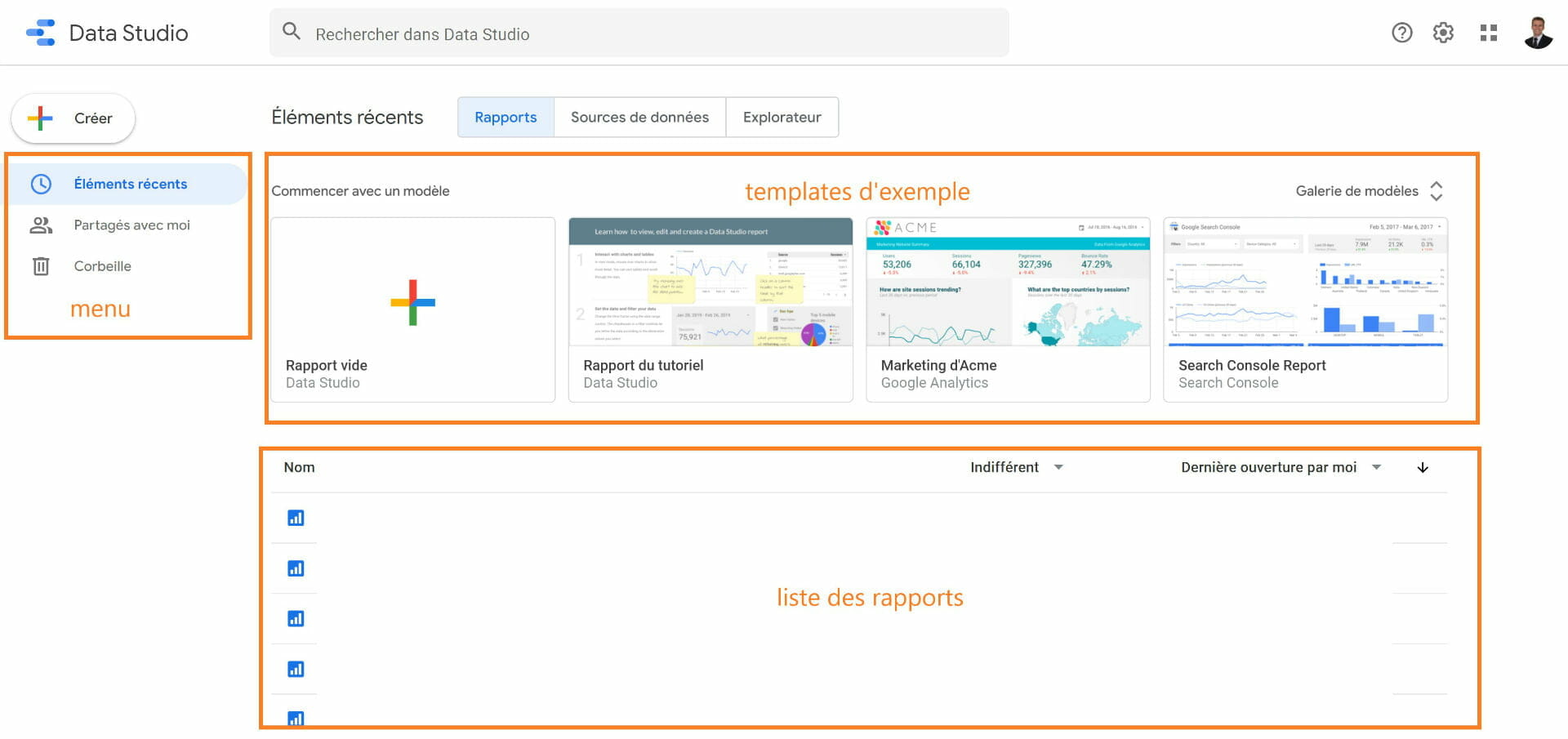
L’interface de Google Data Studio. Nous y sommes habitués avec Google, son apparence simpliste permet une prise en main rapide, sans restreinte un usage et une personnalisation poussée si on le souhaite.
Les rapports Google Data Studio
Première section de Google Data Studio, les rapports. Les rapports sont les dashboards que vous avez créés ou qui sont partagés avec vous. Triés par défaut par nom, auteur et date d’ouverture, ce sont les supports qui fusionnement l’ensemble des sources de données sélectionnées par l’utilisateur en amont.
Un rapport peut être consulté de deux façons différentes, que nous allons aborder ci-dessous.
Rapport Google Data Studio : la vue
Si votre rapport est déjà constitué ou si vous consultez le rapport d’un autre auteur, c’est le mode « vue » qui est ici employé.
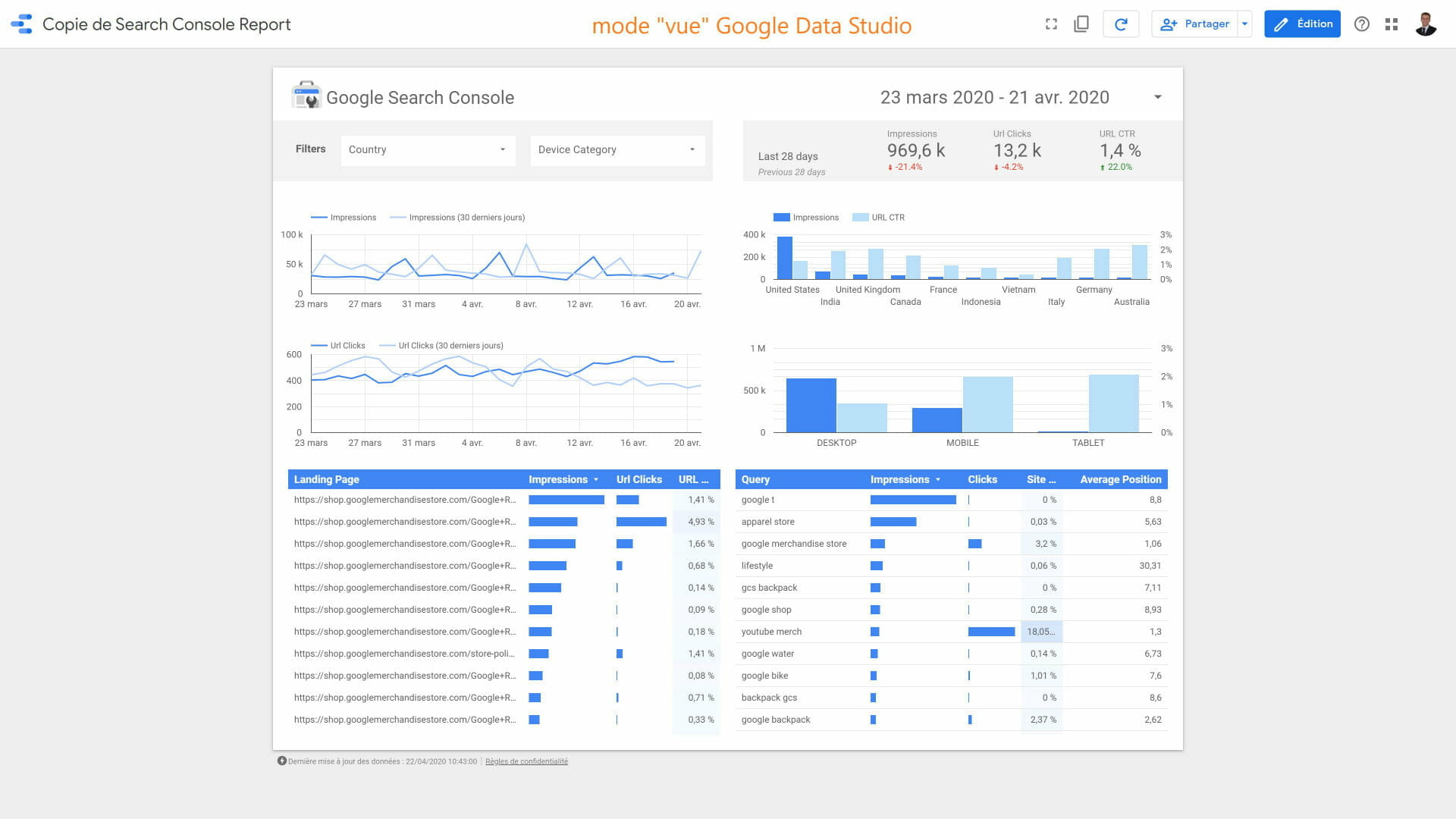
Un rapport Google Data Studio en mode vue avec accès à la pagination, au plein écran et au mode édition.
Equivalent à un mode lecture, il permet de consulter l’information sans pouvoir la modifier. C’est donc le mode de lecteur le plus approprié pour une présentation du rapport notamment.
Dans ce mode, les options disponibles sont les suivantes :
- Le changement de page si le rapport en possède plusieurs
- L’affichage plein écran
- La copie du rapport en cours
- Le rapport du partage en cours
- La bascule vers le mode édition (si rapport non verrouillé)
- Les options ouvertes liées au rapport lui-même (sélection d’une source de donnée, filtre d’une plage de données, sélection d’une échelle temps…)
En somme, tout est là pour assurer une consultation du rapport Google Data Studio simple et efficace.
Rapport Google Data Studio : l’édition
Si vous souhaitez créer un rapport, c’est le mode « édition » qui nous intéresse ici. Voici comment se présente l’interface.
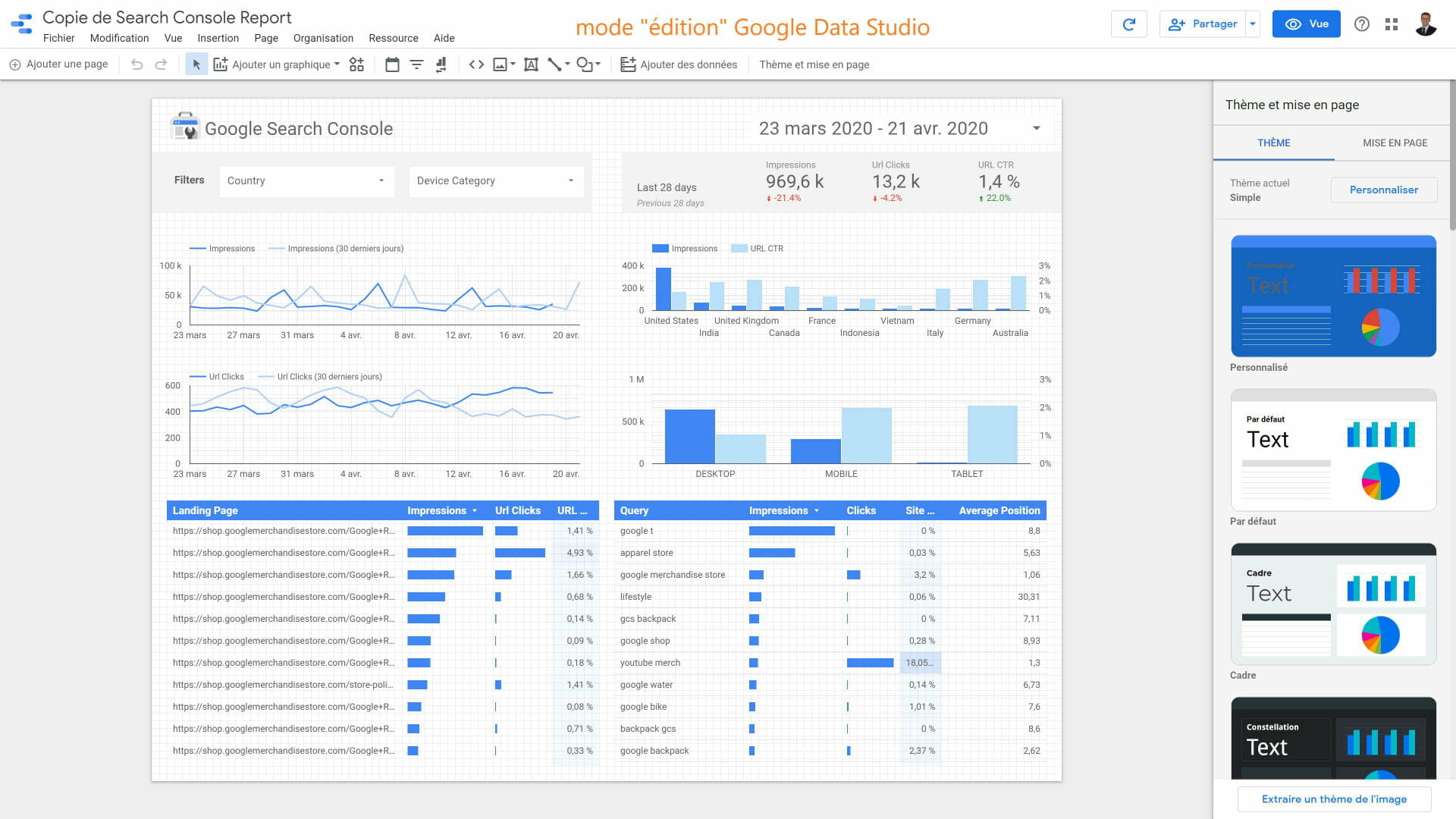
Un rapport Google Data Studio en mode édition avec accès aux thèmes, aux données et à la bascule en mode vue.
Partie supérieure
Dans la partie supérieure, voici une liste non exhaustive des différentes options :
- La création et le partage du rapport (création, partage, téléchargement, intégration…)
- La modification du rapport (copier, coller, dupliquer, supprimer)
- La vue du rapport (l’alignement, la disposition de la grise de mise en forme, l’actualisation es données)
- L’insertion dans le rapport (l’ensemble des éléments de représentation graphique des données brutes)
- Les pages du rapport (concernant la création, la copie, la suppression et la navigation)
- L’organisation du rapport
- Les ressources du rapport (gestion des sources de données, données mixtes, segments, filtres …)
Toujours dans la partie supérieure, des accès rapides sont également disponibles, liste non exhaustive ci-dessous :
- La navigation par page
- Le versioning
- Le mode sélection
- L’ajout d’un graphique
- Les visualisations de la communauté
- Les plages de date
- Les commandes de filtrage
- Le contrôle des données
- L’intégration d’url
- La gestion des images
- La gestion du texte
- La gestion des lignes et des formes
- L‘ajout des données
- Les thèmes et mise en page
Vous l’avez donc compris, cette section gère l’édition du rapport dans sa structure première, et ne s’occupe pas de l’édition directe des représentations visuelles et graphiques des sources de données.
Partie latérale droite
Dans la partie latérale droite du rapport, nous pouvons retrouver 2 sections distinctes, les « données » et le « style ».
Les données
Pour chaque tableau ou graphique sélectionné, la section données va permettre de sélectionner les statistiques souhaitées, en provenance des sources de données précédemment configurés et intégrées au rapport en question. On y retrouve habituellement les éléments suivants :
- Les sources de données
- La dimension
- Les statistiques
- Les statistiques facultatives
- La plage de dates par défaut
- Le filtre
- L’interaction
- L’ensemble des champs disponibles (avec possibilité d’en créer un à la volée)
Le style
Là encore pour chaque tableau ou graphique sélectionné, la section style va permettre de mettre en forme l’élément à notre souhait. On peut y retrouver :
- Les entêtes
- Les axes
- Les grilles
- Les arrières plans
- Les bordures
- Les titres
Enfin, il est possible au niveau supérieur de définir un style global au rapport, qui impactera l’ensemble des éléments graphiques présents dans le rapport.
Astuce : il est possible de générer un thème en fonction d’une image, idéal notamment pour la création d’un thème cohérent à partir d’un logo d’entreprise.
CALL TO ACTION : Vous comprenez l’intérêt des statistiques et du monitoring dans le SEO et le SEA d’un site, et vous souhaitez bénéficier d’une expertise reconnue dans ce domaine ? Nous sommes à votre disposition https://www.web-alliance.fr/contact/
Les sources de données Google Data Studio
Deuxième section de Google Data Studio, les sources de données. C’est avec ces sources de données que vous allez pouvoir alimenter votre rapport. Plusieurs avantages sont proposés ici avec cette solution, les sources de données disponibles sont nombreuses et ne cessent d’augmenter, mais aussi la possibilité de mixer et d’unifier ces sources de données en un seul et même endroit.
Voici comment se présente la section source de données de Google Data Studio.
L’ajout et la configuration des sources de données
A la création d’une source de données, plusieurs connecteurs sont disponibles. Il faut distinguer :
- Les connecteurs Google (connecteurs crées et acceptés par Google Data Studio): Google Analytics, Google Ads, Google Sheets, BigQuery, importation de fichiers etc…
- Les connecteurs de partenaires (connecteurs crées et acceptés par des partenaires Data Studio) : Analytics Canvas, SEMrush Domain Analytics, SEMrush Position Tracking, Ad Roll, AppNexus etc…
Une fois un connecteur sélectionné, une série d’action est nécessaire. Habituellement, il s’agit de valider les droits d’accès, puis de sélectionner le compte client qui nous intéresse et les champs que l’on souhaite pour les statistiques. Enfin, on n’oublie pas de nommer la source de données en haut à gauche afin de la retrouver plus tard sans encombre pour la création des rapports.
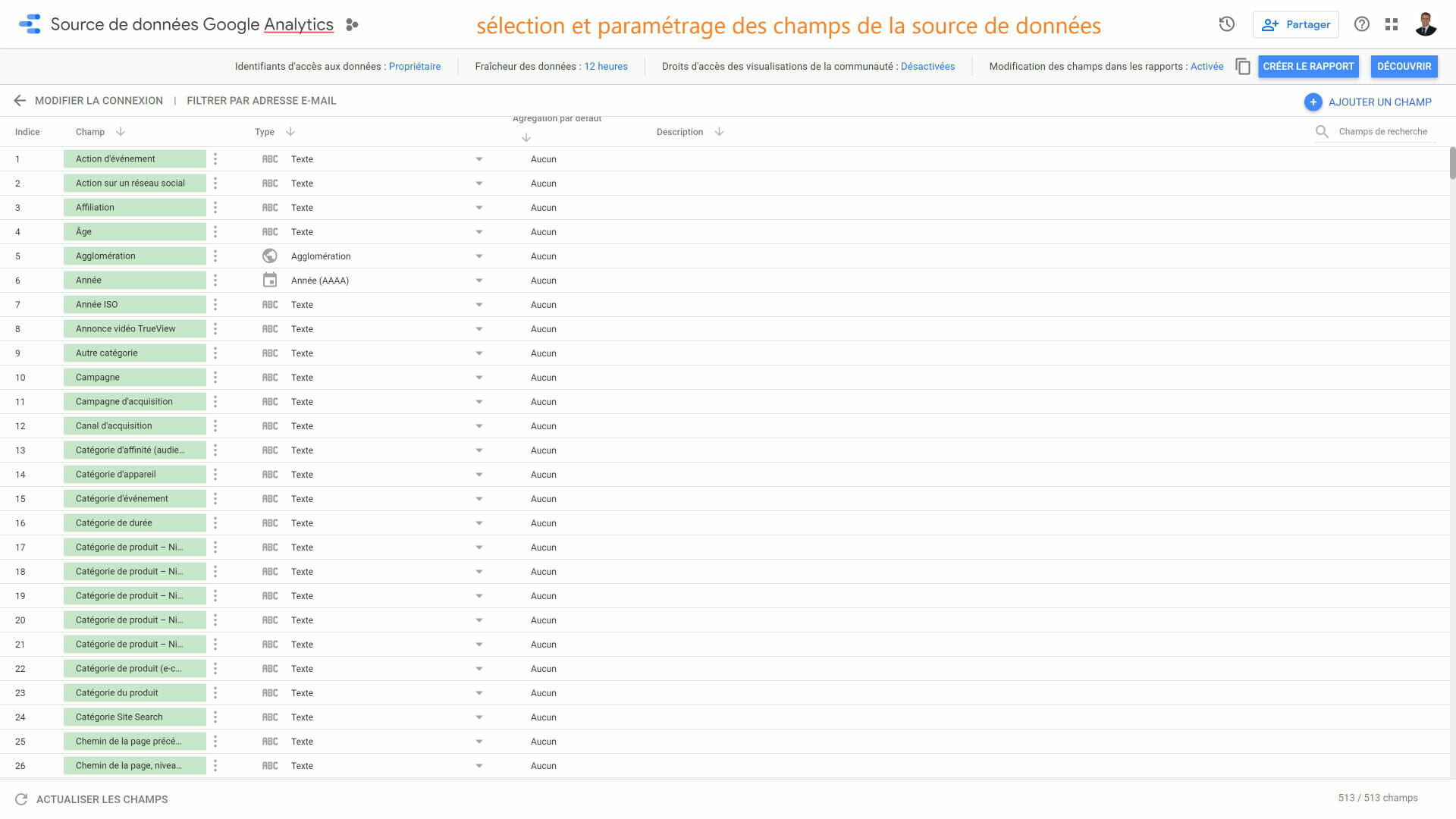
On va ici regarder les champs qui nous intéressent (513 champs disponibles) tout en vérifiant l’accès aux données, la fraîcheur des données, les droits d’accès des visualisations de la communauté et la modification des champs dans les rapports.
CALL TO ACTION : Car il n’est pas toujours évident d’interpréter la donnée pour en tirer les recommandations applicables à forte valeur ajoutée pour le référencement naturel et payant de votre site, Web Alliance vous aide dans cette démarche et met à votre disposition son savoir faire. https://www.web-alliance.fr/contact/
L’explorateur Google Data Studio
Troisième et dernière section de Google Data Studio, l’explorateur. Actuellement en BETA, l’explorateur ressemble très fortement aux rapports de Data Studio. Il faut d’avantage voir celui-ci comme une sandbox, un espace de brouillon dans lequel on va afficher, mixer, filtrer les données en provenance d’une ou de de plusieurs sources de données, sans objectif de pérennité directe.
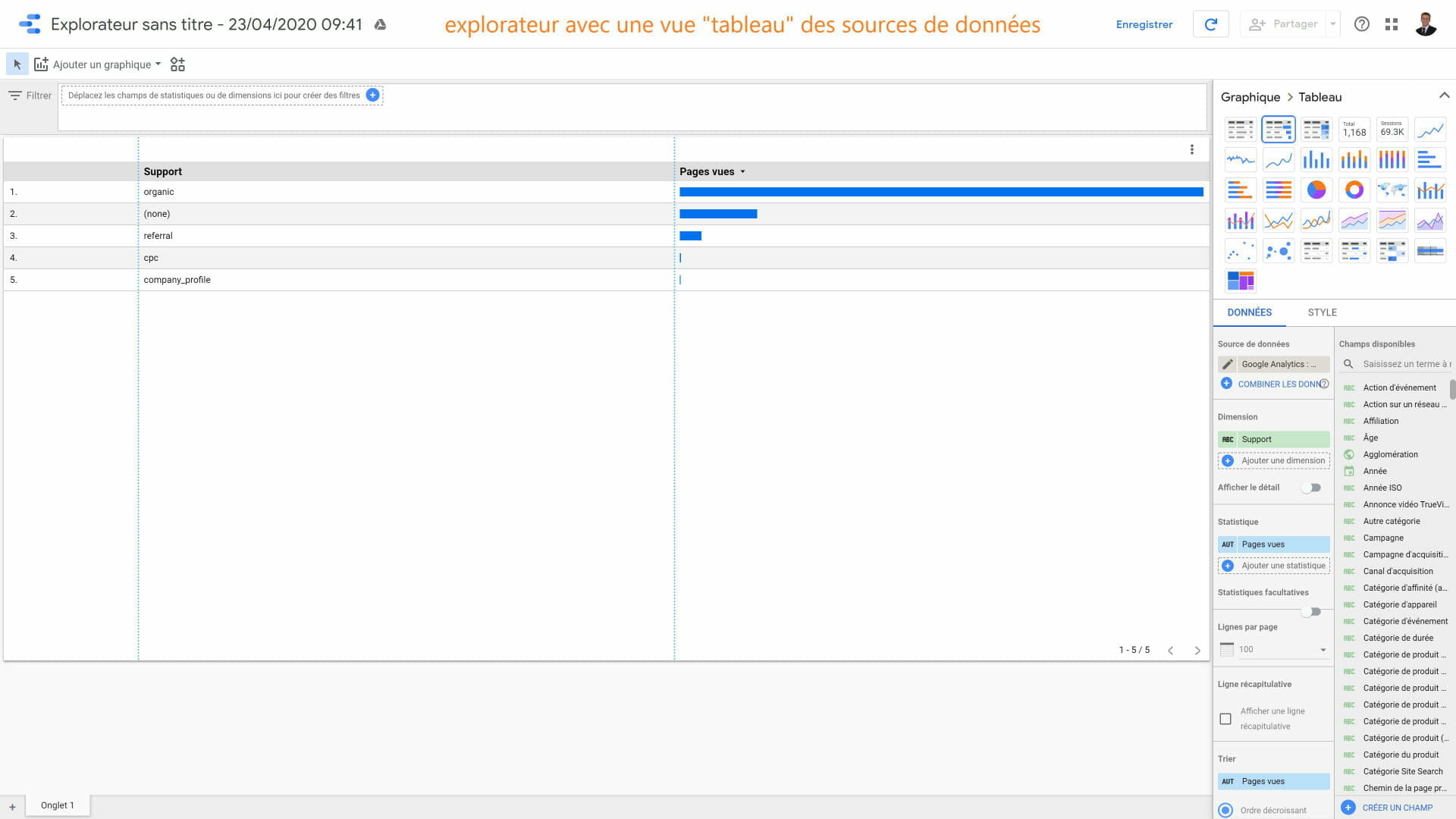
L’explorateur de Google Data Studio est le module qui offre la plus grande flexibilité. On ne va pas chercher la persistance de la présentation des données, mais plutôt une fusion temporaire des KPI qui nous intéresse à un instant T.
Conclusion de l’outil Google Data studio
Comme vous avez pu le lire, Google Data Studio est une véritable alternative aux outils historiques que nous connaissons et à ceux que vous pourriez utiliser actuellement. Simple mais néanmoins puissant, bien intégré, avec des fonctionnalités de partage et gratuit, Google Data Studio doit être considéré dans le workflow de tout consultant devant présenter ou synthétiser des données que se soit pour soi-même, ou pour un client final.
Pourquoi utiliser Google Data Studio ?
| Les + : | Les – : |
|
|
|
|
|
|

0 commentaires